ลำดับตอนที่ #4
คืนค่าการตั้งค่าทั้งหมด
คุณแน่ใจว่าต้องการคืนค่าการตั้งค่าทั้งหมด ?
ลำดับตอนที่ #4 : นำรูปภาพมาทำเป็นภาพการ์ตูนแบบ Cutout โดย Photoshop
นำรูปภาพมาทำเป็นภาพาร์ูนแบบ Cutout โย Photoshop

1. เปิภาพใน Photoshop านั้นสร้าเลเยอร์้ำึ้นมาา้นบับ 2 เลเยอร์
2. เลือเลเยอร์ที่สร้า้ำ านั้นเ้าเมนู Filter เลือ Artistic แล้วเลือ Poster Edges (ทำอบเส้นำ)
3. เลืออีเลเยอร์ที่สร้า้ำ านั้นเ้าเมนู Filter เลือ Artistic แล้วเลือ Cutout (ทำเนื้อผิวแบบาร์ูน)
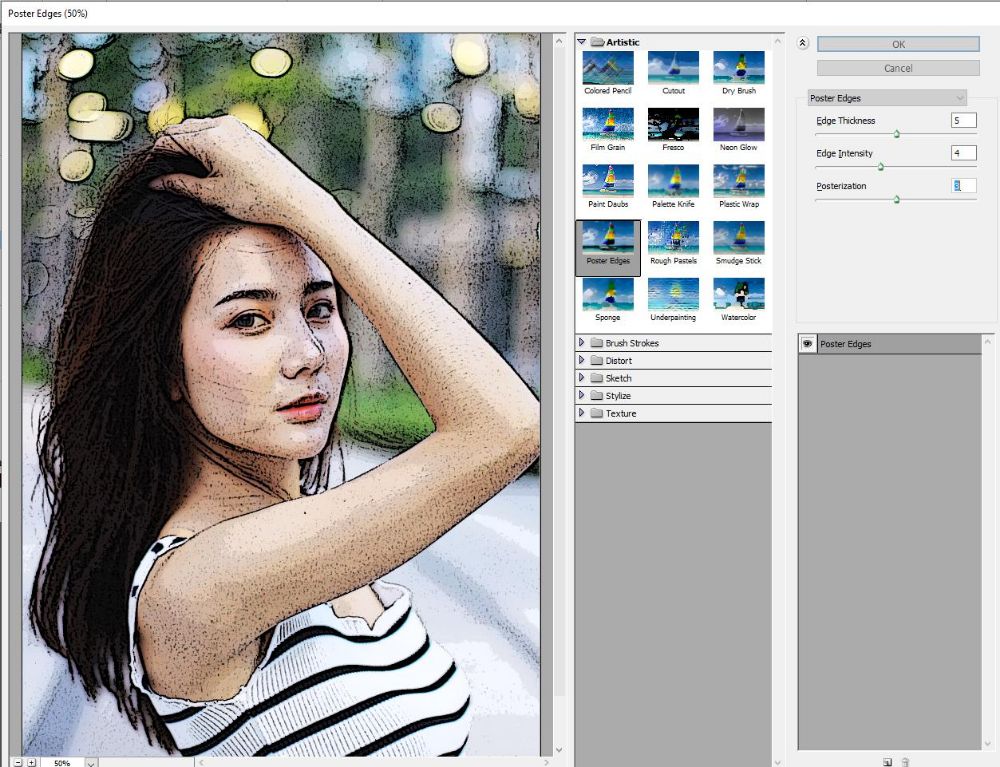
อาะลอเปลี่ยนเป็น Screen หรือ Overlay หรือามวามเหมาะสม โยปรับ่า % อ Opacity าม้อาร

ใ้ยาลบ (Eraser) ปรับ่า Opacity ลาๆ านั้นลบรายละเอียที่เป็นเม็ๆ ุๆ หรือไม่้อารออาเลเยอร์่าๆ เมื่อปรับแ่แล้ว็ั แส/สีาม้อาร แล้ว Save as ไว้ใ้านไ้เลยรับ

เก็บเข้าคอลเล็กชัน


ความคิดเห็น